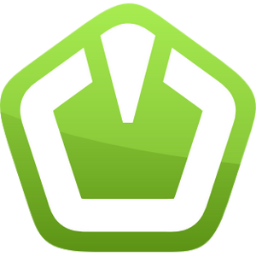Paso a paso desarrollo de un videojuegos con C++ y SFML Parte I

Un videojuego sencillo en C/C++ y SFML Parte I En la entrada animación 2D escribimos un programa muy sencillo que simulaba un circulo que rebotaba en los limites de la ventana que creamos en SFML como muestra la Pantalla 1 y el movimiento del circulo se ilustra en la parte izquierda de la figura A . Basado en el mismo principio y en el algoritmo convertimos en un programa, vamos a desarrollar un juego tipo Arkanoid muy sencillo en C++ y SFML conservando los limites derecho,superior e izquierdo , como lo muestra la pantalla 1 y dejamos el limite inferior o piso en control del usuario, para ello colocamos un pequeño rectángulo que el usuario puede mover hacia la derecha o izquierda y evitar que la pelota caiga al vacío como lo muestra la Pantalla 2 y la parte derecha de la figura A. Pantalla 1 Pan